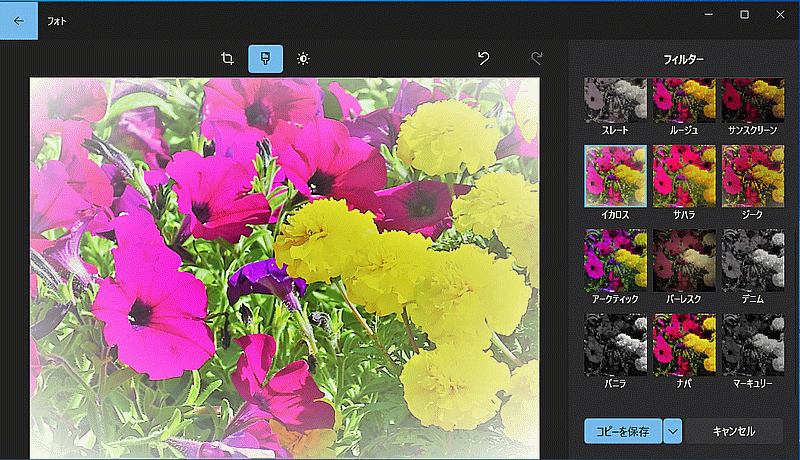フィルターを使うと、レビューを見ながら簡単に画像が加工できます。
フォトアプリを起動し、加工するサムネイル画像をクリックします。
選択した画像が大きく表示されるので、上の[画像の編集]アイコンをクリックします。
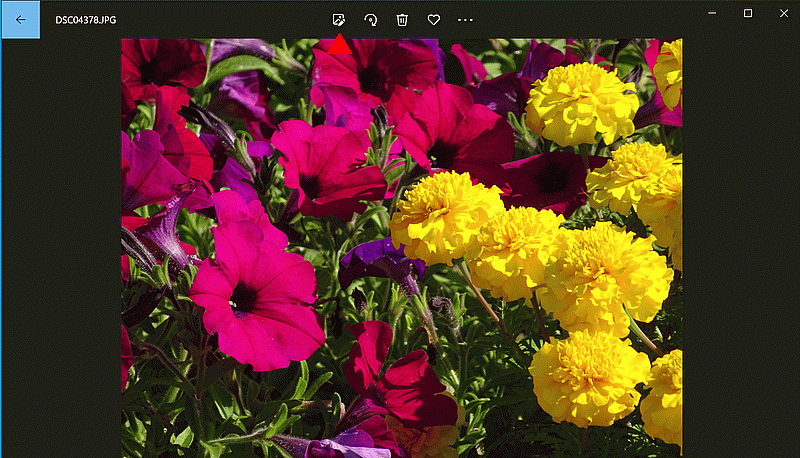
画像の編集画面になるので、上の中央にある「フィルター」アイコンをクリックします。
右のパネルにフィルターが表示されます。
「フィルターの選択」部分にある、サンプルのフィルターを選択します。
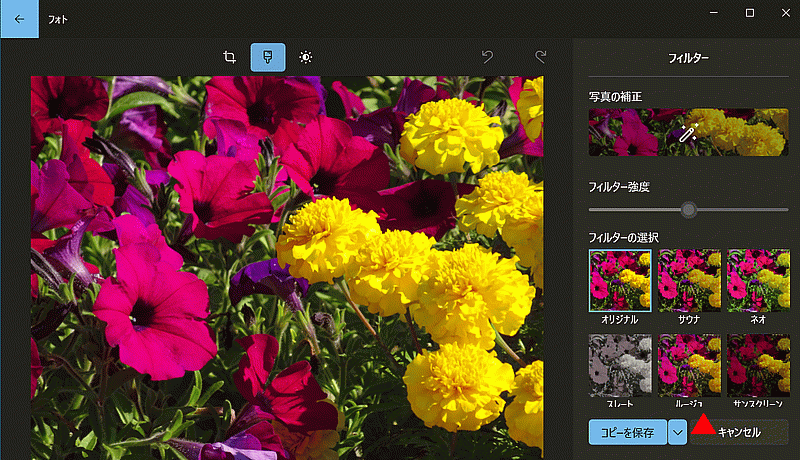
フィルターを選択すると、「写真の補正」と「フィルターの強度」が調整できるようになります。
どちらもドラッグしスライドすると調整できます。
リアルタイムに反映できるので、結果を見ながら調整できます。
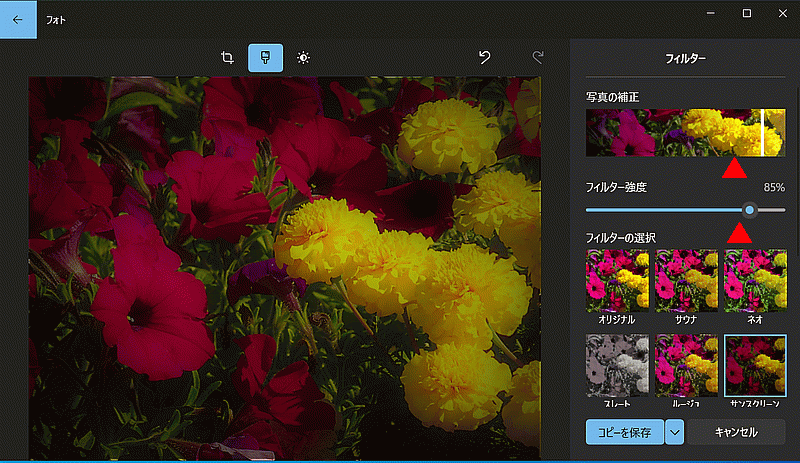
フィルターの選択部分をスクロールすると、下画像のようなフィルターも使用できます。
結果を保存するには[コピーを保存]をクリックします。
[キャンセル]をクリックすると、編集が反映されずに元の画面に戻ります。